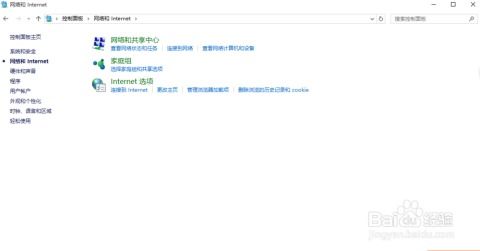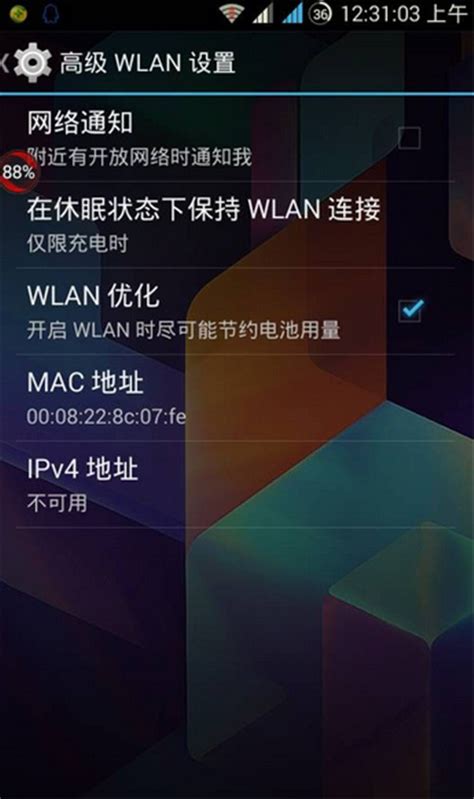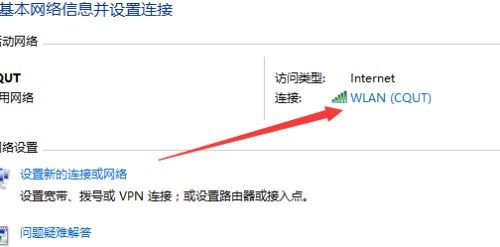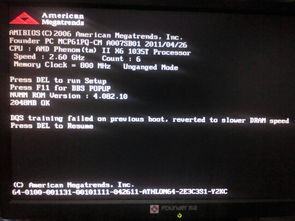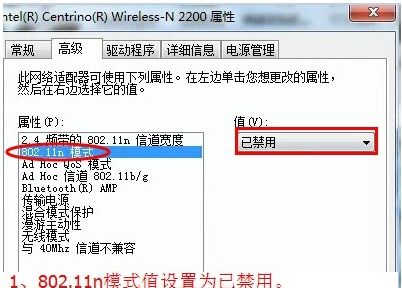电脑无法连接WiFi该怎么办?
电脑连不上WiFi如何解决

在日常生活中,使用电脑连接WiFi上网已经成为常态。然而,有时我们会遇到电脑无法连接WiFi的问题,这不仅影响我们的工作效率,还可能让我们错失重要的信息。针对这一问题,本文将详细介绍一些常见的解决方法,帮助大家迅速恢复网络连接。

一、检查WiFi开关与设置

首先,确保你的电脑WiFi开关已打开。有些笔记本电脑设有专门的WiFi硬件开关或功能键(如Fn+F2等),需要手动打开才能使用WiFi功能。同时,在Windows系统的右下角网络图标处,右键点击并选择“打开网络和Internet设置”,确保WiFi选项为开启状态。
二、重启WiFi服务
如果WiFi开关已打开,但电脑仍无法连接WiFi,可以尝试重启WiFi服务。具体操作步骤如下:
1. 按下Win+R键,输入services.msc,并按下回车键。
2. 在服务列表中找到WLAN AutoConfig服务,右键点击并选择“重新启动”。
等待服务重启完成后,再次尝试连接WiFi。
三、检查网络适配器驱动
网络适配器驱动程序的异常也可能导致电脑无法连接WiFi。为了解决这个问题,你可以尝试更新或重新安装网络适配器驱动。
1. 右键点击“此电脑”或“我的电脑”,选择“管理”。
2. 在左侧列表中选择“设备管理器”,并展开“网络适配器”选项。
3. 找到你的无线网卡设备,右键点击并选择“更新驱动程序”或“卸载设备”。如果选择卸载设备,请确保在卸载后重启计算机,Windows将自动重新安装网络适配器驱动。
四、检查IP地址与DNS设置
IP地址和DNS设置的错误也可能导致电脑无法连接WiFi。为了解决这个问题,你可以尝试重置这些设置。
1. 右键点击右下角的网络图标,选择“网络和Internet设置”。
2. 点击“更改适配器选项”。
3. 找到你的无线网络连接,右键点击并选择“属性”。
4. 在弹出的窗口中,双击“Internet协议版本4(TCP/IPv4)”。
5. 选择“自动获得IP地址”和“自动获得DNS服务器地址”,然后点击“确定”。
完成这些设置后,重新尝试连接WiFi。
五、检查路由器设置与状态
路由器的问题也可能导致电脑无法连接WiFi。为了确定问题是否出在路由器上,你可以按照以下步骤进行检查:
1. 确保路由器已正常开启,并且所有指示灯都显示正常。
2. 检查路由器设置,确保WiFi功能已开启,并且没有设置MAC地址过滤等功能。
3. 尝试重启路由器,等待几分钟后再重新连接WiFi。
此外,你还可以尝试将路由器恢复出厂设置,但请注意,这将导致所有路由器设置被清除,你需要重新配置路由器。
六、检查网络干扰与信号强度
WiFi信号的干扰和信号强度不足也可能导致电脑无法连接WiFi。为了解决这个问题,你可以尝试以下方法:
1. 将路由器放置在相对较高的位置,以减少信号干扰和障碍物的影响。
2. 避免将路由器放置在金属物体旁边,因为金属会屏蔽WiFi信号。
3. 尝试更改路由器的信道,以减少与其他无线设备的干扰。
4. 使用WiFi信号强度检测工具,检查你所在位置的WiFi信号强度。如果信号较弱,可以尝试移动电脑或路由器以改善信号质量。
七、使用命令行工具修复网络
Windows自带的命令行工具可以帮助你修复一些网络问题。以下是一些常用的命令行指令:
1. 打开命令提示符(管理员):按下Win+X键,选择“命令提示符(管理员)”或“Windows PowerShell(管理员)”。
2. 输入以下命令并按回车执行,以重置网络配置:
netsh winsock reset
netsh int ip reset
3. 重启计算机以应用更改。
此外,你还可以使用“ipconfig /renew”命令来重新获取IP地址,或使用“ping”命令来测试与路由器的连通性。
八、检查系统更新与软件冲突
有时,系统更新或软件冲突也可能导致电脑无法连接WiFi。为了解决这个问题,你可以尝试以下方法:
1. 检查并安装Windows更新:打开“设置”->“更新与安全”->“Windows更新”,检查是否有可用的更新并安装它们。
2. 检查是否有软件冲突:尝试关闭一些可能干扰网络连接的软件(如杀毒软件、防火墙等),然后重新尝试连接WiFi。
3. 在安全模式下测试WiFi连接:在安全模式下启动计算机,并尝试连接WiFi。如果在安全模式下可以成功连接WiFi,则可能是某些软件或驱动程序导致的问题。
九、重置网络设置
如果以上方法都无法解决问题,你可以尝试重置Windows的网络设置。这将删除所有网络相关的配置和适配器设置,并恢复默认设置。请注意,这将导致你需要重新配置所有网络连接。
1. 打开“设置”->“网络和Internet”->“状态”。
2. 在右侧滚动到“网络重置”部分,并点击“网络重置”。
3. 按照提示进行操作,并等待重置完成。
完成网络重置后,你需要重新配置所有网络连接,包括WiFi和有线网络。
总结:
电脑无法连接WiFi的问题可能由多种原因引起,包括WiFi开关未打开、网络适配器驱动异常、IP地址和DNS设置错误、路由器问题、网络干扰和信号强度不足等。为了解决这个问题,你可以按照本文提供的方法进行排查和修复。如果问题依然存在,建议联系专业的技术支持人员以获得进一步的帮助。
- 上一篇: 和平精英:轻松几步,教你更改游戏内性别设置!
- 下一篇: 华为手机专业模式:轻松拍出绝美月亮大片秘籍
-
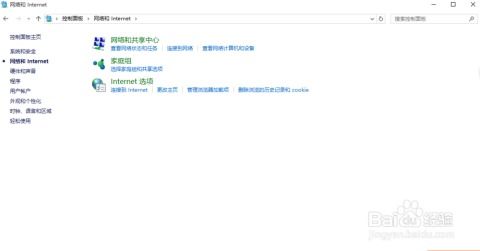 电脑WiFi无法自动连接怎么办?资讯攻略11-20
电脑WiFi无法自动连接怎么办?资讯攻略11-20 -
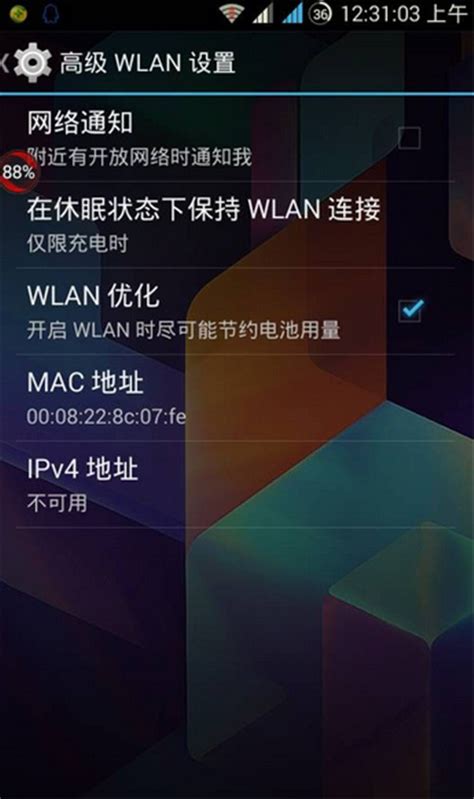 WiFi已连接却无法上网?快来看看这些解决办法!资讯攻略11-22
WiFi已连接却无法上网?快来看看这些解决办法!资讯攻略11-22 -
 手机无法连接Wifi怎么办?解决方法资讯攻略11-13
手机无法连接Wifi怎么办?解决方法资讯攻略11-13 -
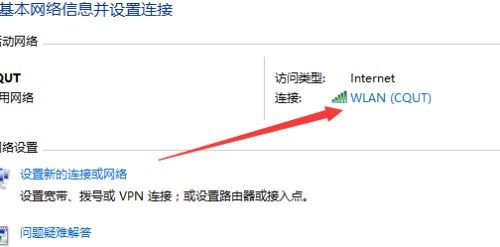 WiFi连接成功但无法上网的解决方法资讯攻略11-30
WiFi连接成功但无法上网的解决方法资讯攻略11-30 -
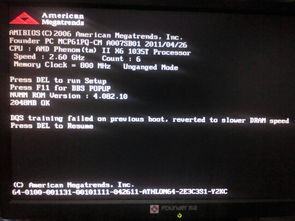 电脑无法开机该如何解决?资讯攻略12-01
电脑无法开机该如何解决?资讯攻略12-01 -
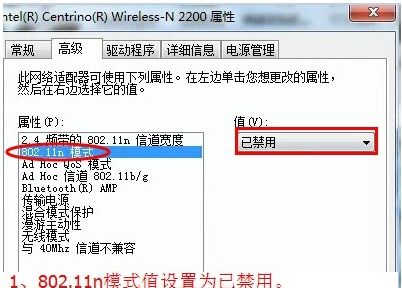 WiFi网络不稳定该怎么解决?资讯攻略11-29
WiFi网络不稳定该怎么解决?资讯攻略11-29